Auswahl der IEEE802.1X-Authentisierungsmethode
In diesem Abschnitt wird die Auswahl der IEEE802.1X-Authentisierungsmethode erläutert.
1.
Betätigen Sie die Taste  .
.
 .
.2.
Berühren Sie nacheinander die Tasten [Präferenzen] → [Netzwerk] → [Einstellungen IEEE802.1X].
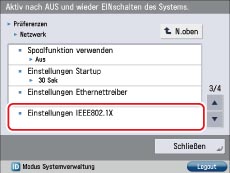
3.
Berühren Sie die Taste [Ein] für <IEEE802.1X verwenden> → Berühren Sie die Taste [Weiter].
Berühren Sie die Taste [Aus], wenn Sie die IEEE802.1X-Authentisierung nicht verwenden möchten.
|
WICHTIG
|
|
Wenn Sie <IEEE802.1X verwenden> aktivieren, wechselt das System nicht vollständig in den Energiesparmodus.
|
4.
Wählen Sie die IEEE802.1X-Authentisierungsmethode → Bestätigen Sie durch Berühren der Taste [OK].
Registrieren Sie das CA-Zertifikat im Voraus. (Vgl. Abschnitt "Registrieren/Bearbeiten einer CA-Zertifikatdatei".) Installieren Sie beim Festlegen der EAP-TLS-Methode auch die Schlüsselpaardatei und die Client-Zertifikatdatei. (Vgl. Abschnitt "Installieren einer Schlüsselpaar- und einer Serverzertifikatdatei".)
Festlegen von EAP-TLS:
Wählen Sie [Ein] für [TLS verwenden] → Berühren Sie [Schlüssel und Zertifikat].
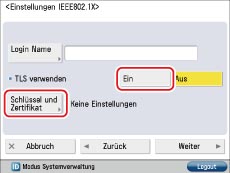
|
Hinweis:
|
|
Wenn Sie <TLS verwenden> aktiviert haben, können Sie <TTLS verwenden> oder <PEAP verwenden> nicht einstellen.
|
Wählen Sie das Schlüsselpaar und das Clientzertifikat aus, das Sie für EAP-TLS verwenden möchten → Berühren Sie [Als Std.schl. definieren].
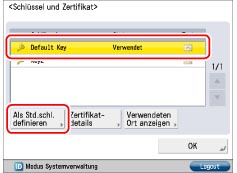
|
WICHTIG
|
|
Sie können <Signaturschlüssel der Einheit> (wird zum Hinzufügen von digitalen Signaturen zur PDF- oder XPS-Dateien verwendet) oder <AMS> (wird für Schlüsselpaare für die Zugangsbeschränkungen verwendet) nicht als Name für das Schlüsselpaar eingeben.
Sie können den Inhalt eines Zertifikats prüfen, indem Sie ein Schlüsselpaar auf dem Display <Schlüssel und Zertifikat> auswählen und die Taste [Zertifikatdetails] berühren. Auf dem Display <Zertifikatdetails> können Sie durch Berühren der Taste [Zertifikat] das Zertifikat prüfen.
Sie können prüfen, wofür ein Schlüsselpaar verwendet wird, indem Sie auf dem Display <Schlüssel und Zertifikat> ein Schlüsselpaar mit 'Verwendet' unter <Verwendet> auswählen und die Taste [Verwendeten Ort anzeigen] berühren.
|
Berühren Sie nacheinander die Tasten [Ja] → [OK].
Berühren Sie die Taste [Login Name].
Geben Sie den Namen des Anwenders ein, der die IEEE802.1X-Authentisierung erhalten soll → Berühren Sie die Taste [OK].
Berühren Sie die Taste [OK].
Festlegen von EAP-TTLS:
Berühren Sie [Aus] für <TLS verwenden> → [Weiter] → [Ein] für <TTLS verwenden>.

Wählen Sie das interne Authentisierungsprotokoll aus → Bestätigen Sie durch Berühren der Taste [OK].
|
WICHTIG
|
|
MS-CHAPv2 und PAP können nicht gleichzeitig festgelegt werden.
|
Login-Name/Anwendername und Passwort definieren.
So authentisieren Sie einen Anwender mit Login-Berechtigung: Berühren Sie nacheinander die Tasten [Denselb. Anwend.n. wie Login-Name] → [Zurück]. Geben Sie den Login-Anwendernamen unter [Login Name] ein und berühren Sie die Taste [Weiter]. Geben Sie das Passwort für den Login-Anwender unter [Passwort] ein. Geben Sie zur Bestätigung dasselbe Passwort ein → Bestätigen Sie durch Berühren der Taste [OK].
So authentisieren Sie Anwender, die keine Anwender mit Login-Berechtigung sind: Geben Sie unter [Anwendername] den Anwendernamen und unter [Passwort] das Passwort des Anwenders ein. Geben Sie zur Bestätigung dasselbe Passwort ein → Bestätigen Sie durch Berühren der Taste [OK].
Berühren Sie die Taste [OK].
Festlegen von PEAP:
Berühren Sie [Aus] für <TLS verwenden> → [Weiter] → [Ein] für <PEAP verwenden>.
Login-Name/Anwendername und Passwort definieren.
So authentisieren Sie einen Anwender mit Login-Berechtigung: Berühren Sie nacheinander die Tasten [Denselb. Anwend.n. wie Login-Name] → [Zurück]. Geben Sie den Login-Anwendernamen unter [Login Name] ein und berühren Sie die Taste [Weiter]. Geben Sie das Passwort für den Login-Anwender unter [Passwort] ein. Geben Sie zur Bestätigung dasselbe Passwort ein → Bestätigen Sie durch Berühren der Taste [OK].
So authentisieren Sie Anwender, die keine Anwender mit Login-Berechtigung sind: Geben Sie unter [Anwendername] den Anwendernamen und unter [Passwort] das Passwort des Anwenders ein. Geben Sie zur Bestätigung dasselbe Passwort ein → Bestätigen Sie durch Berühren der Taste [OK].
Berühren Sie die Taste [OK].